檢視資源管理器的狀態和詳細資料
您可以檢視每個資源管理器的類型、版本、狀態和連接性。
關於此作業
性能狀態欄會指出資源管理器的整體性能。下面是所使用的性能狀態。
- (
) 標準
- (
) 警告
- (
) 嚴重
程序
若要檢視資源管理器的詳細資料,請在 XClarity Orchestrator 功能表列中,按一下,以顯示資源管理器卡片。
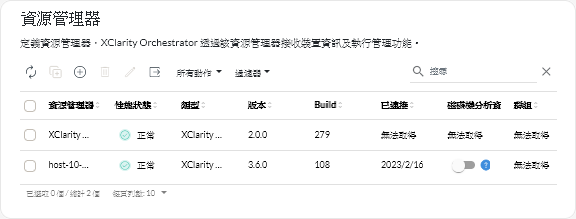
在您完成之後
您可以在資源管理器卡片上執行下列動作。
- 按一下連接圖示 (
) 以連接資源管理器(請參閱連接資源管理器)。
- 按一下刪除圖示 (
) 即可中斷連接並移除所選取的資源管理器。
註如果XClarity Orchestrator 無法連接到資源管理器(例如,如果認證已過期或有網路問題),請選取強制中斷連線。 建立一項工作以執行此作業。您可以從卡片監視工作的進度。如果工作未成功完成,請按一下工作連結以顯示工作的詳細資料(請參閱監視工作)。
當資源管理器移除之後,由該資源管理器管理的所有裝置也會移除。這包括裝置庫存、日誌、計量資料和分析報告。
- 在 XClarity Orchestrator 功能表列上按一下儀表板 (
 ),以檢視所有資源管理器或所選取資源管理器的狀態摘要。您可以使用選取管理器下拉功能表將範圍縮小至單一資源管理器或資源群組。
),以檢視所有資源管理器或所選取資源管理器的狀態摘要。您可以使用選取管理器下拉功能表將範圍縮小至單一資源管理器或資源群組。
提供意見回饋